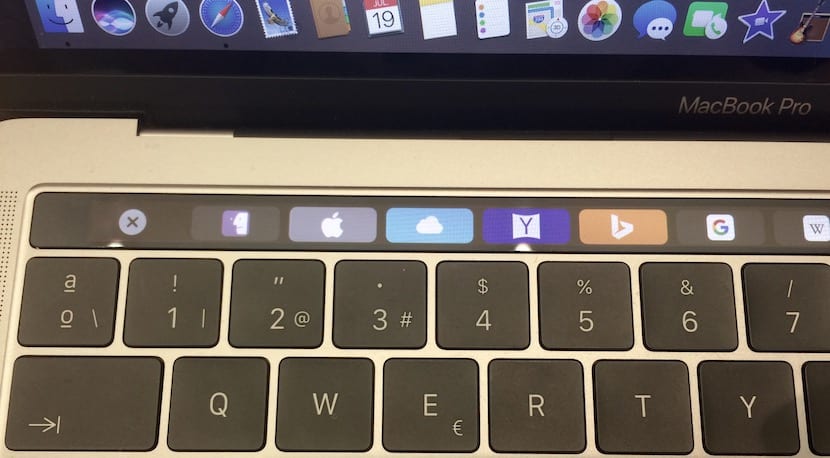
Touch Bar มีตัวเลือกมากมาย ที่คุณอาจไม่รู้ว่าคุณเพิ่งซื้อ MacBook Pro หรือถ้าคุณเป็นหนึ่งในผู้ที่ไม่ได้รับประโยชน์สูงสุดจากแถบสัมผัสนี้ซึ่งตอนนี้คอมพิวเตอร์ Apple MacBook Pro ทุกเครื่องเพิ่มเข้ามาและได้นำมาใช้ในคอมพิวเตอร์ขนาด 15 นิ้ว เมื่อปีที่แล้ว 2016 ตอนนี้เรามี MacBook Pros ทั้งหมดพร้อม Touch Bar นี้เพื่อใช้ประโยชน์สูงสุดจากอุปกรณ์ของเราและนั่นคือเหตุผลว่าทำไมในช่วงบทความต่างๆเราจะรีเฟรชตัวเลือกต่างๆที่เรามีให้
วันนี้เราจะมาดูสองฟังก์ชั่นกับแอพ Photos บน MacBook Pro ของเรา
ย้ายไปรอบ ๆ คลังรูปภาพ เป็นตัวเลือกแรกที่เราเน้นใน Touch Bar ด้วยเหตุนี้สิ่งที่เราทำได้คือค้นหาภาพที่ปรากฏเป็นภาพขนาดย่อใน Touch Bar ได้เร็วขึ้นเมื่อเปิดแอปบนคอมพิวเตอร์ของเรา ในการทำเช่นนี้เราต้องเลื่อนนิ้วของเราไปที่แถบด้านใดด้านหนึ่ง นอกจากนี้เรายังสามารถใช้«การเพิ่มประสิทธิภาพอัตโนมัติ»ในรูปภาพได้โดยคลิกที่ไอคอนแบไรต์เราสามารถทำเครื่องหมายเป็น«รายการโปรด»โดยคลิกที่รูปหัวใจหรือแม้แต่เพิ่มรูปภาพลงในอัลบั้มโดยคลิกที่«เพิ่มใน»

อีกทางเลือกหนึ่งที่ช่วยให้เราสร้าง Touch Bar กับภาพถ่ายของเราได้คือ แก้ไข. ในการทำเช่นนี้เราต้องคลิกที่ไอคอนที่ปรากฏและใช้การตั้งค่าแสงสีหรือขาวดำบนภาพถ่ายของเรา หากเราต้องการเราสามารถกลับไปที่รูปภาพต้นฉบับได้เมื่อแก้ไขแล้วโดยคลิกที่ไอคอนที่มีสองช่องสี่เหลี่ยมและแถบตรงกลางด้วยวิธีนี้เราจะสามารถยกเลิกการแก้ไขรูปภาพจาก Touch Bar ได้อย่างรวดเร็วและง่ายดาย

"เคล็ดลับ" เหล่านี้แน่นอนว่าหลาย ๆ ท่านคงทราบดีอยู่แล้ว แต่ผู้ที่เพิ่งซื้อ MacBook Pro หรือผู้ที่ไม่ได้ใช้ Touch Bar มากนักอาจเป็นประโยชน์มากหากทราบฟังก์ชันเหล่านี้และมีประสิทธิผลมากขึ้น